Kreuztabellen sind eine häufig verwendete Art von Tabellen, die aus einer Matrix von Werten an den Schnittstellen zweier rechtwinklig angeordneten Listen von Spalten- und Zeilenüberschriften bestehen.
Dieses Format ist üblicherweise eher ungeeignet, um die Daten mit anderen Datentabellen zu verknüpfen. Dieser Abschnitt beschreibt, wie Sie in einem Kreuztabellenformat geladene Daten entpivotieren, d. h., bestimmte Teile der Daten in Zeilen umwandeln. Dies erfolgt im Datenmanager.
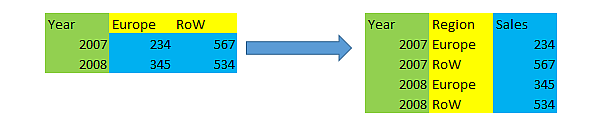
Was ist eine Kreuztabelle?
Ein Kreuztabelle enthält eine gewisse Anzahl qualifizierender Spalten, die als normale Felder zu betrachten sind, und eine Matrix aus Werten. In diesem Fall gibt es eine Spalte, Year, und eine Umsatzdatenmatrix pro Monat.
| Year | Jan | Feb | Mar | Apr | May | Jun |
|---|---|---|---|---|---|---|
| 2008 | 45 | 65 | 78 | 12 | 78 | 22 |
| 2009 | 11 | 23 | 22 | 22 | 45 | 85 |
| 2010 | 65 | 56 | 22 | 79 | 12 | 56 |
| 2011 | 45 | 24 | 32 | 78 | 55 | 15 |
| 2012 | 45 | 56 | 35 | 78 | 68 | 82 |
Wird diese Tabelle auf die übliche Weise in Qlik Sense eingelesen, ergeben sich ein Feld mit der Bezeichnung Year und je ein Feld für jeden der aufgeführten Monate. Dies ist allerdings ungünstig. Sinnvoller ist es, wenn drei Felder entstehen:
- Das qualifizierende Feld, in diesem Fall Year, ist in der Tabelle oben grün markiert.
- Das Attribut-Feld – in diesem Fall die MonatsnamenJan - Jun – ist gelb markiert. Dieses Feld kann entsprechend Month benannt werden.
- Die Datenfelder sind blau markiert. In diesem Fall stehen sie für die Umsatzzahlen, die entsprechendSales benannt werden können.
Dies erreichen Sie, wenn Sie im Tabelleneditor des Datenmanagers die Option „Entpivotieren“ verwenden und die Felder Jan - Jun auswählen. Dadurch entsteht die folgende Tabelle:
| Year | Month | Sales |
|---|---|---|
| 2008 | Jan | 45 |
| 2008 | Feb | 65 |
| 2008 | Mär | 78 |
| 2008 | Apr | 12 |
| 2008 | Mai | 78 |
| 2008 | Jun | 22 |
| 2009 | Jan | 11 |
| 2009 | Feb | 23 |
| ... | ... | ... |
Entpivotieren einer Kreuztabelle zu einer flachen Tabelle
Gehen Sie folgendermaßen vor:
- Fügen Sie einer App Daten im Kreuztabellenformat hinzu.
- Klicken Sie in der Tabelle im Datenmanager auf
, um den Tabelleneditor zu öffnen.
- Klicken Sie auf Entpivotieren.
-
Wählen Sie die Felder aus, die in Zeilen umgewandelt werden sollen. Achten Sie darauf, dass mindestens ein qualifizierendes Feld von der Entpivotierung ausgeschlossen bleibt und nicht umgewandelt wird. Sie haben zwei Möglichkeiten, die Felder auszuwählen.
- Klicken Sie auf die Überschriften der Felder, die Sie umwandeln möchten. Wählen Sie die Felder, die als qualifizierende Felder bestehen bleiben sollen, nicht aus.
- Klicken Sie auf die Überschriften der Felder, die Sie als qualifizierende Felder behalten möchten, und wählen Sie im Feldmenü die Option Auswahl umkehren. Das ist die einfachere Methode, wenn Sie viele Felder umwandeln müssen.
-
Klicken Sie auf Entpivotierung anwenden.
Die ausgewählten Daten werden in Zeilen mit zwei Feldern umgewandelt: Tablename.Attributfeld und Tablename.Datenfeld.
- Geben Sie Attributfeld einen aussagekräftigen Namen, dem Beispiel oben folgend z. B. Month.
- Geben Sie auch Datenfeld einen aussagekräftigen Namen, z. B. Sales.
Sie haben die Kreuztabelle jetzt entpivotiert, d. h. in eine flache Tabelle umgewandelt. Dies erleichtert die Verknüpfung mit anderen Daten in der App.
Zurückkonvertieren in die ursprüngliche Kreuztabelle
Sie können die flache Tabelle wieder in das ursprüngliche Kreuztabellenformat Ihrer Datenquelle umwandeln, indem Sie im Tabelleneditor auf Entpivotierung rückgängig machen klicken. Wenn Sie Verknüpfungen mit anderen Daten in der App erstellt haben, werden diese Verknüpfungen gelöscht.
